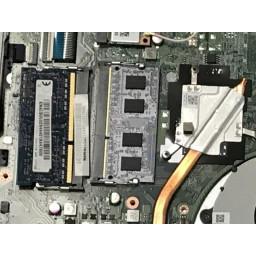Вытащите чип оперативной памяти прямо из гнезда.
Повторите этот процесс для другого чипа RAM.
Убедитесь, что плечи ОЗУ полностью повернуты в сторону от гнезда ОЗУ, прежде чем устанавливать какие-либо микросхемы ОЗУ.
На нашем конкретном станке резьбовая часть зажима откололась от корпуса зажима, в результате чего центральный винт поворачивался без перемещения кронштейна. Если ваша машина сломана, как наша, перейдите к следующему шагу.
Во время сборки используйте наконечник spudger, чтобы подключить термодатчик жесткого диска обратно в гнездо на плате термодатчика жесткого диска.
Потяните заднюю панель на себя и снимите ее с iMac.
Поднимите свободный конец оптического дисковода настолько, чтобы очистить крышку вентилятора. Слишком высокое поднятие свободного конца дисковода для оптических дисков может привести к поломке пластиковых установочных штифтов на передней панели.
Слегка приподнимите свободный конец дисковода для оптических дисков, затем потяните его за край задней части корпуса, чтобы очистить два пластиковых установочных штифта.
Поднимите оптический привод из вашего iMac.
При переустановке дисковода для оптических дисков может потребоваться установить лицевую панель, прикрепленную к открытому концу диска, на пластмассовые установочные штифты, отлитые в лицевую панель iMac, и потянуть сторону разъема привода к краю задней части корпуса, слегка отогнуть его наружу, чтобы правильно установить разъем.
Поверните мощный spudger, чтобы немного отделить разъем от его гнезда.
Необходимо будет работать с альтернативных сторон, пока разъем не освободится.
Ваш источник питания может иметь кабель датчика внешнего освещения, подключенный от источника питания к плате логики. Если это так, осторожно используйте spudger, чтобы вытолкнуть кабель на себя, используя боковые стороны кабеля, чтобы помочь вам вытащить его.
Поднимите воздуховод вентилятора из средней плоскости.
Этот шаг очень прост, если вы сначала отключите источник питания.
Болт с крестообразным шлицем находится в левом нижнем углу крышки вентилятора.
Поднимите крышку вентилятора из средней плоскости.
Все три винта в блоке питания.
Для облегчения снятия может быть полезно немного поднять центральный винт от средней плоскости.
Используя черный язычок, потяните разъем кабеля данных дисплея вверх из гнезда на плате логики.
Возьмите блок питания с каждой стороны и поверните его верхний край к себе, пока он не очистит плату логики.
Поднимите блок питания из объединительной панели.
Блок питания требует большого усилия для удаления. Возможно, вам придется слегка согнуть край передней части корпуса к себе, чтобы было достаточно свободного места для отключения блока питания.
Потяните разъем параллельно лицевой панели логической платы.
Больший из двух вентиляторов подключается ближе всего к верхнему краю платы логики.
На модели ALS больший разъем вентилятора крепится с помощью зажима. Нажмите на зажим, осторожно вынимая заглушку.
Поднимите инвертор прямо с выводов на плате логики.
Обязательно поднимите инвертор прямо с логической платы, так как контакты разъема очень длинные и легко сгибаются. Если штыри изгибаются во время извлечения, используйте разъем на преобразователе в качестве направляющей, чтобы согнуть их прямо.
Поднимите инвертор из средней платы и отложите его в сторону.
Пропустите этот шаг, если у вас модель ALS; этой части нет.
Если вы изгибаете штифты во время извлечения, используйте соединители в качестве направляющей, чтобы согнуть их прямо.
Используйте кончик spudger, чтобы поднять разъем кабеля динамика от его нижнего края прямо вверх от логической платы.
Не снимая spudger, поднимите нижний разъем вентилятора прямо вверх от платы логики.
Разъем кабеля динамика крепится к контактам, ближайшим к источнику питания. Это единственный разъем с четырьмя проводами. Кабель микрофона подключается к контактам, наиболее удаленным от источника питания, и является единственным разъемом с темно-оранжевым проводом.
Этот шаг не относится к модели ALS; этой скобки нету. Карта крепится с помощью пары винтов T6 Torx и выглядит немного иначе, чем на этом рисунке.
Отодвиньте spudger от карты AirPort, чтобы отсоединить антенну AirPort.
При сборке iMac обязательно вставьте карту AirPort так, как она была до разборки.
Этот шаг не относится к модели ALS.
Отключите антенну AirPort из-под кронштейна AirPort.
Этот шаг не относится к модели ALS.
Некоторые модели могут не иметь модуля с голубым зубом.
Обязательно поднимайте плату Bluetooth только за правый край. Попытка поднять его с любой другой стороны оторвет разъем от платы Bluetooth.
Используйте плоский конец spudger, чтобы отодвинуть разъем антенны Bluetooth вверх от платы Bluetooth.
Шесть 7 мм T10 Torx.
Три длинные 20 мм латунные грубые нити Phillips.
При переустановке логической платы обязательно очистите и нанесите новый слой термопасты на микросхему U3 (выделена красным), расположенную на нижней стороне вашей логической платы, а также на ее медный радиатор, прикрепленный к промежуточной плате.
У нас есть , которое позволяет легко наносить термопасту.